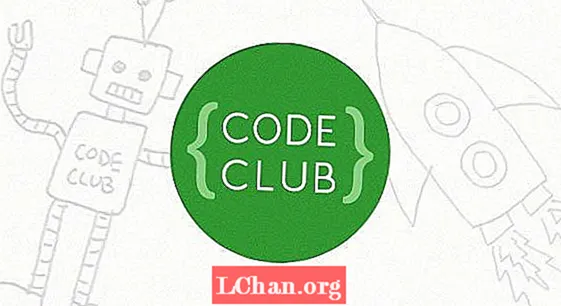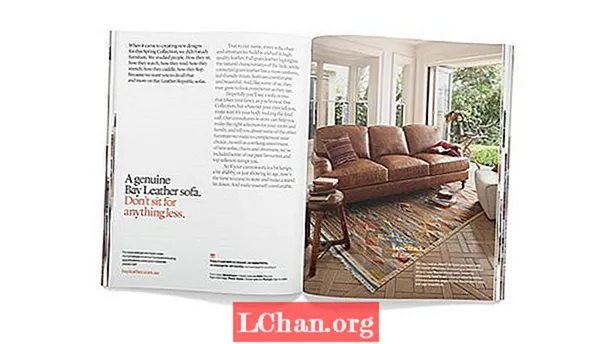Tarkib
- 1-yo'l: VBA kodidan foydalangan holda parolsiz Excel 2016 ish kitobini himoyasiz
- 2-yo'l: Excel uchun PassFab orqali parolsiz Excel 2016-ni himoya qilish
- Variant 1. Excel 2016 ish daftarini yoki varag'ini himoya qilmang
- Variant 2. Excel 2016-ning ochilgan parolini oching
- 3-usul: Excel 2016 elektron jadvalini ZIP yordamida parolsiz himoyalash
- 4-usul: Muqobil echim - Himoyalangan Excel tarkibini boshqa varaqqa nusxalash
- Xulosa
Agar siz Excel 2016 elektron jadvalingizni parol bilan himoya qilgan va parolni yo'qotib qo'ygan yoki unutgan bo'lsangiz, ushbu muhim vaziyatga tushib qolsangiz, qanday qilib qiziquvchan ko'zlardan saqlayotgan muhim ma'lumotlar bilan tanishishingiz mumkin? Excel 2016 elektron jadvalini yoki ish daftarini himoya qilmasangiz, bu sizga hech qanday cheklovlarsiz hujjatni o'zgartirish imkonini beradi. Agar siz parol bilan himoyalangan varaqni tahrir qilmoqchi bo'lsangiz, lekin parolni yo'qotib qo'ysangiz yoki eslay olmasangiz, buni bilishingiz kerak parolsiz Excel 2016-ni qanday himoya qilish kerak, ishga joylashish uchun faqat quyidagi usullardan birini qo'llang.
- 1-yo'l: VBA kodidan foydalangan holda parolsiz Excel 2016 ish kitobini himoyasiz
- 2-yo'l: Excel uchun PassFab orqali parolsiz Excel 2016-ni himoya qilish
- 3-usul: Excel 2016 elektron jadvalini ZIP yordamida parolsiz himoyalash
- 4-usul: Muqobil echim - Himoyalangan Excel tarkibini boshqa varaqqa nusxalash
1-yo'l: VBA kodidan foydalangan holda parolsiz Excel 2016 ish kitobini himoyasiz
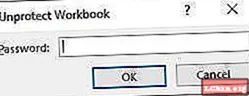
Excel 2016 ish daftarini parolsiz qanday himoyalash mumkin? Agar siz ish daftaringizni parol bilan himoya qilgan bo'lsangiz va uni tasodifan o'zgartirgan bo'lsangiz yoki eslay olmasangiz, ish daftarini quyidagi so'l yordamida himoya qilishingiz mumkin. Shu bilan siz Excel ish kitobini osongina ochishingiz mumkin, faqat quyidagi amallarni bajaring.
1-qadam: Excel faylingizni ikki marta bosing. Ilovalar uchun Microsoft Visual Basic-ni ochish uchun Alt + F11 tugmachalarini bosing.
Izoh: Agar Excel faylingizda ochiq parol bo'lsa, uni to'g'ri parol bilan ochishingiz kerak. Agar siz parolni unutgan bo'lsangiz, 2-yo'lning 2-variantiga o'ting.
2-qadam: Endi ish daftarining nomini o'ng tugmasini bosing va Qo'shish> Modul-ni tanlang.
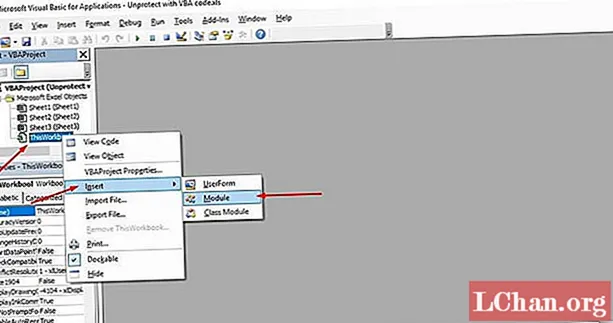
3-qadam: o'ng panelda matn oynasi oynasi paydo bo'ladi. Quyidagi kodni nusxa oling va joylashtiring.
Sub PasswordBreaker ()
Parolni himoya qilishni buzadi.
Dim i Integer sifatida, j Integer sifatida, k Integer sifatida
Dim l Butun son sifatida, m Butun son sifatida, n Butun son sifatida
Dim i1 Integer sifatida, i2 Integer sifatida, i3 Integer sifatida
Dim i4 Integer sifatida, i5 Integer sifatida, i6 Integer sifatida
Xato davom ettirish to'g'risida
I = 65 dan 66 gacha: j = 65 dan 66 gacha: k = 65 dan 66 gacha
L = 65 dan 66 gacha: m = 65 dan 66 gacha: i1 = 65 dan 66 gacha
I2 = 65 dan 66 gacha: i3 = 65 dan 66 gacha: i4 = 65 dan 66 gacha
I5 = 65 dan 66 gacha: i6 = 65 dan 66 gacha: n = 32 dan 126 gacha
ActiveSheet.Unprotect Chr (i) & Chr (j) & Chr (k) & _ Chr (l) & Chr (m) & Chr (i1) & Chr (i2) & Chr (i3) & _ Chr (i4) & Chr (i5) va Chr (i6) va Chr (n)
Agar ActiveSheet.ProtectContents = False Keyin
MsgBox "Parol bu" & Chr (i) & Chr (j) & _ Chr (k) & Chr (l) & Chr (m) & Chr (i1) & Chr (i2) & _ Chr (i3) & Chr ( i4) & Chr (i5) va Chr (i6) va Chr (n)
Sub-dan chiqing
Agar tugatish
Keyingi: Keyingi: Keyingi: Keyingi: Keyingi: Keyingi: Keyingi
Keyingi: Keyingi: Keyingi: Keyingi: Keyingi: Keyingi: Keyingi
Yakuniy pastki
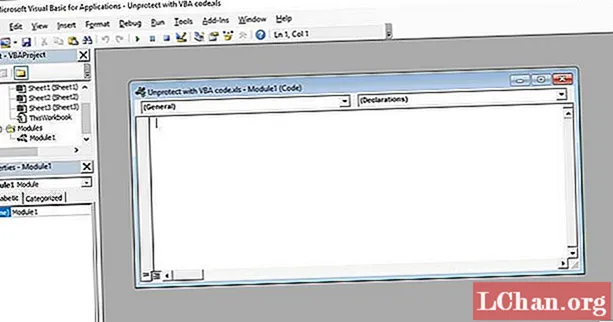
4-qadam: Endi Ishga tushirish tugmachasini bosing va jarayon tugashini kuting.
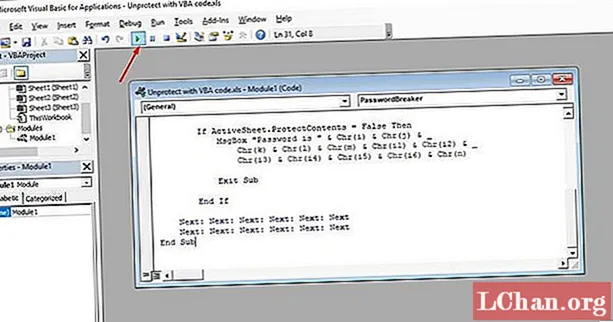
5-qadam: Kod buzilganda, so'l bu haqda xabar beradi. Parol bir xil bo'lmaydi, aksincha u A va B kombinatsiyalaridan iborat bo'ladi. OK tugmachasini bosing va Excel hujjati himoyasiz.
Eslash kerak bo'lgan ba'zi fikrlar:
- Agar Excel faylida 2 yoki undan ortiq himoyalangan varaq bo'lsa, ushbu kodni har bir varaq uchun ishlating.
- Agar Excel hujjat versiyangiz 2010 yildan kechroq bo'lsa, avval hujjatni Excel 97-2003 ish daftarchasi ( *. Xls) sifatida saqlang, so'lni ishga tushiring va keyin asl nusxasiga saqlang.
2-yo'l: Excel uchun PassFab orqali parolsiz Excel 2016-ni himoya qilish
Agar siz Excel 2016 fayli uchun parolni eslamasangiz yoki noto'g'ri joylashtirsangiz, siz xavotir olmang, chunki PassFab for Excel dasturidan foydalanib parolni osongina ochishingiz mumkin. Ushbu ajoyib vosita barcha Excel parollarini yo'qotish muammolarini hal qilish va har qanday Microsoft Office Excel versiyasini qo'llab-quvvatlashdir.
Siz undan foydalanishingiz mumkin:
- MS Excel faylining parolini unuting.
- MS Excel hujjat parolini yo'qotish.
- Parol bilan himoyalangan Excel fayllaridagi tarkibni o'qishni xohlaysizmi.
- Excel elektron jadvalingiz paroli ishlamayapti.
Variant 1. Excel 2016 ish daftarini yoki varag'ini himoya qilmang
Qadam 1. Ushbu vositani ishga tushiring va "Excel cheklash parolini olib tashlash" -ni tanlang, keyin davom eting.

Qadam 2. Excel faylingizni import qilish himoya parol bilan himoyalangan.

Qadam 3. "O'chirish" tugmasini bosing, ish daftaringiz paroli va varaq paroli 5 soniya ichida o'chiriladi.

Endi siz Excel faylida varaq qo'shish yoki tarkibni o'zgartirish kabi o'zgarishlarni amalga oshirishingiz mumkin.
Ushbu ajoyib Excel parolni tiklash vositasi yordamida Excel ish varag'i parolini qanday himoya qilish haqida video qo'llanma:
Variant 2. Excel 2016-ning ochilgan parolini oching
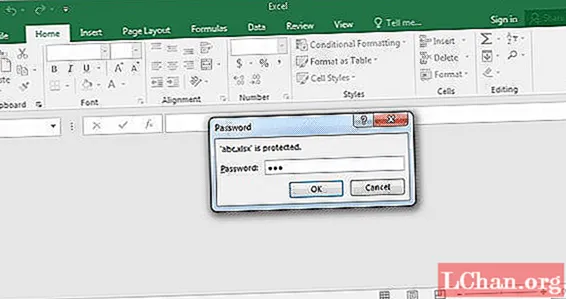
Agar Excel faylida ochiq parol mavjud bo'lsa, unda avval siz ochilgan parolni qulfdan chiqarishingiz kerak, keyin siz Excel 2016-ni parolsiz himoya qilishingiz mumkin. Shunday qilib, parolni eslay olmasangiz va Excel 2016 ish kitobini ochmoqchi bo'lsangiz, Excel parolini tiklash vositasidan foydalanishingiz mumkin. Excel 2016 faylini parolsiz ochish uchun qo'llanma.
 Excel uchun PassFab
Excel uchun PassFab
- Excel-ning ochiq parolini tiklash
- Excel cheklash parolini olib tashlang
- Microsoft Excel 2019, 2016, 2013, 2010, 2007 va boshqalarni qo'llab-quvvatlash
1-qadam: Ushbu Excel parolni tiklash vositasini oching, "Excel ochilgan parolini tiklash" -ni tanlang, ochmoqchi bo'lgan Excel faylini import qilish uchun "+" tugmasini bosing.

2-qadam: Endi Attack turini tanlang va mos ravishda parametrlarni o'rnating. Hujumlarning uch turi mavjud: Brute-force Attack, Brute-force with Mask va Dictionary Attack.
- Mask hujumi bilan qo'pol kuch: Ushbu hujumda parolning uzunligi va belgilar sozlamalari maqsad parolni oz vaqt ichida tiklash uchun o'rnatiladi.
- Brute-force hujumi: Ushbu usul puxta bo'lib, barcha belgilar va belgilar kombinatsiyalarini sinab ko'radi, bu MS Excel parolini topish uchun ko'p vaqt talab etadi.
- Dictionary Attack: Ushbu usulda parol birikmalarini o'rnatilgan yoki o'zi yaratgan lug'atda mavjud qilish orqali yo'qolgan parol tiklanadi.

3-qadam: Excel 2016-dan parolni tiklash yoki olib tashlash uchun Boshlash-ni bosing. Oxir-oqibat siz faylni tiklangan parol bilan osongina ochishingiz mumkin.
3-usul: Excel 2016 elektron jadvalini ZIP yordamida parolsiz himoyalash
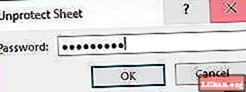
Agar sizga VBA kod usulidan foydalanish qulay bo'lmasa, Excel 2016-ni parolsiz ochishning yana bir usuli mavjud. Ushbu usulda siz parol haqida hech qanday ma'lumotga ega bo'lmasdan Excel ish varaqalarini qulfdan chiqarishingiz mumkin. Ushbu usuldan foydalanish uchun sizda WinRAR yoki 7-ZIP dasturi mavjud bo'lishi kerak. ZIP-kod yordamida parolsiz Excel 2016-ni himoya qilish uchun quyidagi amallarni bajaring.
1-qadam: Excel faylini o'ng tugmasini bosing va kengaytmasini .zip deb o'zgartiring. Nomini o'zgartirish uchun "Ha" tugmasini bosing.
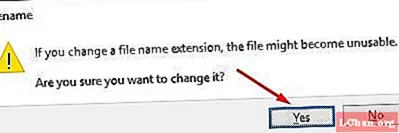
2-qadam: Endi WinRAR yoki 7-ZIP bilan ZIP arxiv faylini oching. Excel 2016 hujjatidagi sheet1.xml, sheet2.xml, sheet3.xml fayli kabi barcha varaqlarni ko'rishingiz mumkin bo'lgan xl> ish varaqlariga o'ting. Agar siz WinRAR-dan foydalanayotgan bo'lsangiz, himoyalanmaydigan varaq faylini ikki marta bosing va uni Notepad bilan oching, masalan sheet1.xml.
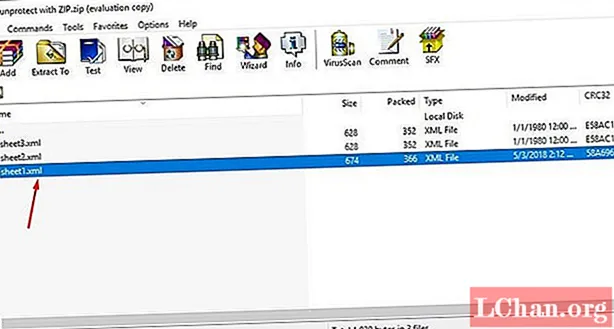
3-qadam: Endi shunchaki sheetProtection bilan boshlanadigan tegni o'chirib tashlang va faylni saqlang va uni yoping.
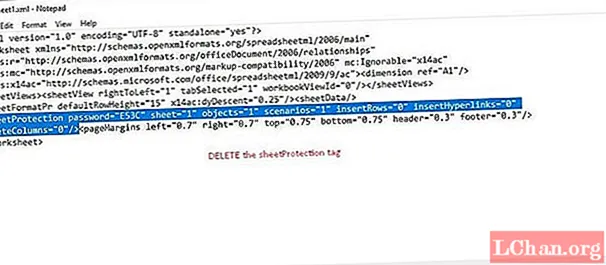
4-qadam: Agar so'rov faylni arxivda yangilashni talab qilsa, Ha-ni bosing.
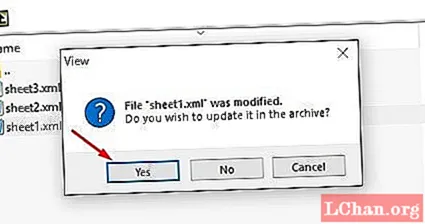
5-qadam: Endi ZIP faylini *. Xlsx kengaytmasiga o'zgartiring. Endi Excel hujjatini ochganingizda, ushbu sahifa himoyasiz bo'lishini ko'rasiz. Siz uni ochishingiz va hech qanday cheklovlarsiz varaqni tahrirlashingiz mumkin.
4-usul: Muqobil echim - Himoyalangan Excel tarkibini boshqa varaqqa nusxalash
Himoyalangan Excel fayl tarkibini boshqa ish sahifasiga ko'chirib, so'ngra nusxalangan faylni saqlab qo'yadigan alternativa mavjud. Bu juda oson yo'l, chunki siz Excel varag'ini parolsiz qanday himoyalash kerakligi haqida qadam bosishingiz shart emas 2016. Ushbu almashtirish usulida siz himoyalangan ish varag'idagi barcha ma'lumotlarni nusxalash orqali parol bilan himoyalangan Excel varag'ini qulfdan chiqarasiz. yangi varaq. Buning uchun oddiy qadamlar.
1-qadam: Excel 2016 hujjatini oching va parol bilan himoyalangan ish sahifasini oching.
2-qadam: A1 katakchani tanlang va Shift + Ctrl + End tugmachalarini bosing. Shu bilan siz varaqdagi barcha ishlatilgan katakchalarni tanlaysiz.
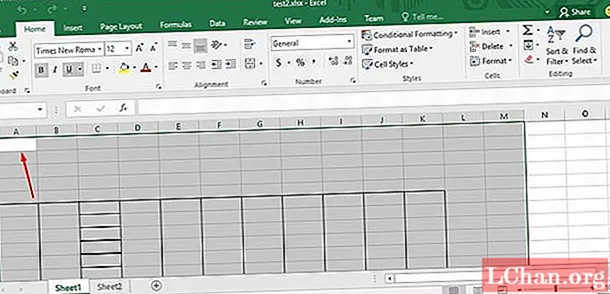
3-qadam: Tanlangan katakchalarni nusxalash uchun Ctrl + C tugmalarini bosing. Yoki shunchaki katakchani o'ng tugmasini bosing va Nusxalash-ni tanlang.
4-qadam: Endi yangi ishchi varaq yarating. Siz buni bir xil Excel ish daftarida yoki alohida ish daftarida qilishingiz mumkin. Agar siz xuddi shu ish daftarida ish varag'ini yaratayotgan bo'lsangiz, Ctrl + N tugmachalarini bosishingiz yoki quyidagi + Belgini bosishingiz mumkin.
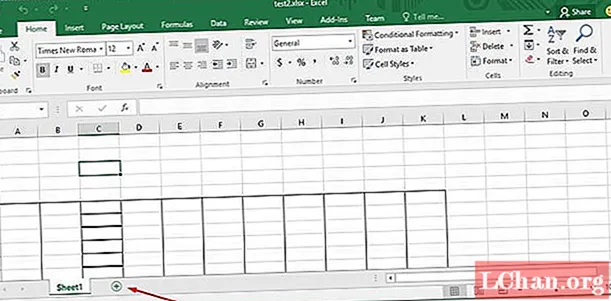
5-qadam: Yangi bo'sh ish sahifasida yana A1 katakchani tanlang va Ctrl + V tugmachalarini bosib, yangi tarkibdagi barcha tarkibni joylashtiring.
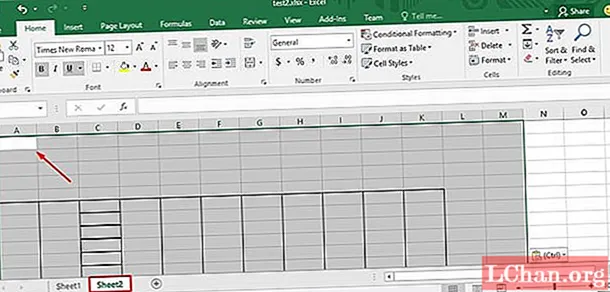
Endi barcha tarkib yangi ish sahifasida ko'chirildi, uni siz hech qanday to'siqsiz ishlatishingiz mumkin. Agar himoyalangan varaqda bloklangan kataklarni tanlash va bloklangan hujayralarni tanlash amallari bloklangan bo'lsa, bu usul ishlamaydi. Agar ish sahifasida siz ko'chirgan tashqi havolalar mavjud bo'lsa, siz ushbu havolalarni qayta tiklashingiz kerak bo'lishi mumkin.
Xulosa
Shunday qilib, endi siz Excel varag'ini parolsiz himoya qilish uchun ishlatilishi mumkin bo'lgan barcha usullar bilan tanishdingiz. Bu juda foydalidir, chunki parolni tasodifan yo'qotib qo'yganda, u har qanday ma'lumotdan foydalanib yana ma'lumotlarni ko'rishi va ishlashi mumkin. yuqoridagi yondashuvlar. Shuningdek, sizda Microsoft Excel parolini chetlab o'tish yoki ochish uchun ishlatilishi mumkin bo'lgan ba'zi bir Excel 2016 parollarni tiklash vositalari mavjud. Ular Excel 2016 ish daftarini himoya qilish uchun ko'plab usullarni taqdim etadilar.